1、首先把 iPhone 用原配 USB 数据线与电脑连接起来,然后打开 iTunes 软件,如图所示

2、点击 iTunes 软件右上方的“iPhone”按钮,如图所示
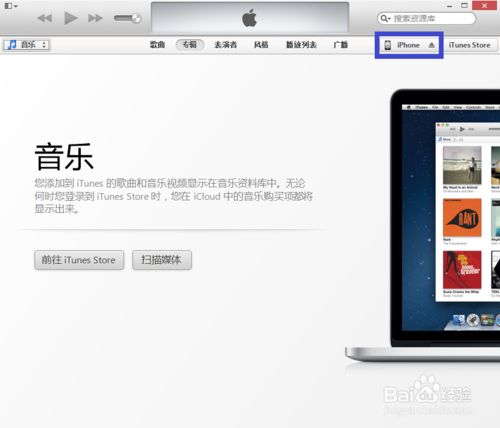
3、然后在 iPhone 管理界面中,点击“应用程序”选项,如图所示
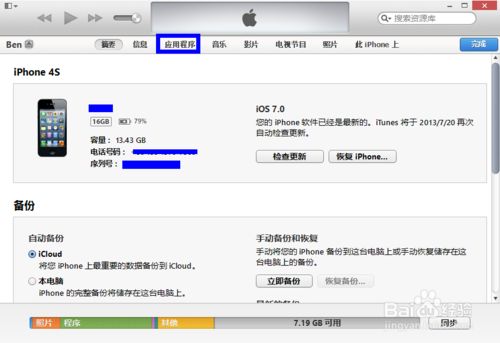
4、在底部的“应用程序”列表中找到“快播增强版”应用,点击进入,如图所示
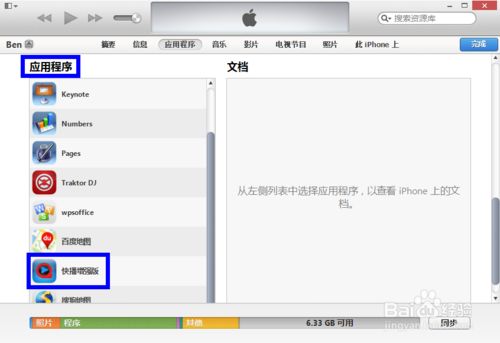 5
5
点击“添加”按钮添加视频,如图所示
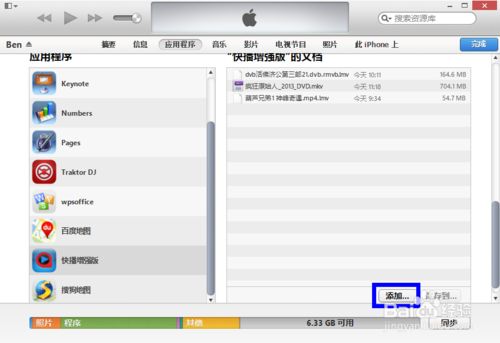
6、在新打开的文件选择窗口中,找到我们要添加的视频,选中视频以后点击“打开”按钮即可,如图所示
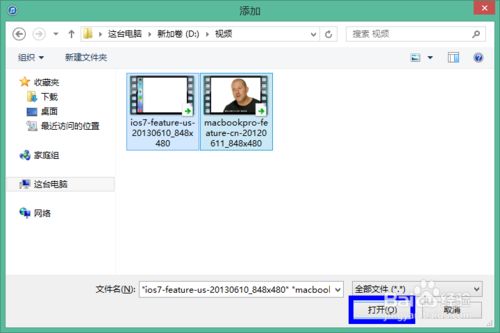
7、接下来可以看到 iTunes 顶部状态栏中显示正在传输文件,如图所示
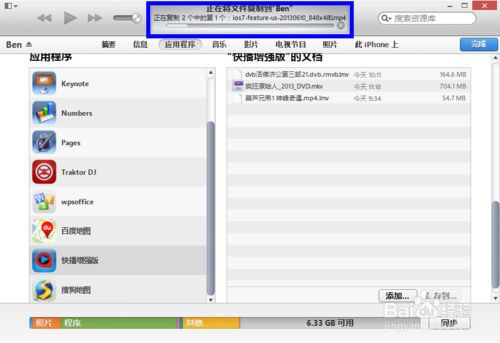
8、等待传输完成以后,可以在快播文档列表中看到之前导入的视频了,如图所示
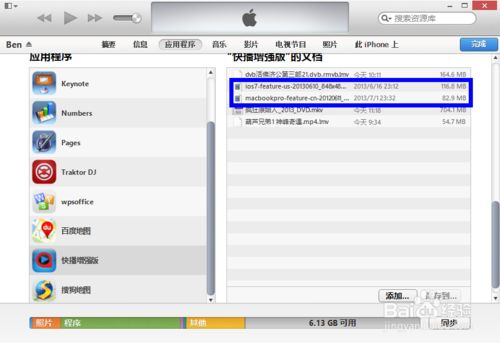
9、当然,我们也可以把快播中的视频保存到电脑中。在快播文档列表中选中想要保存的文件,点击“保存到”按钮,如图所示
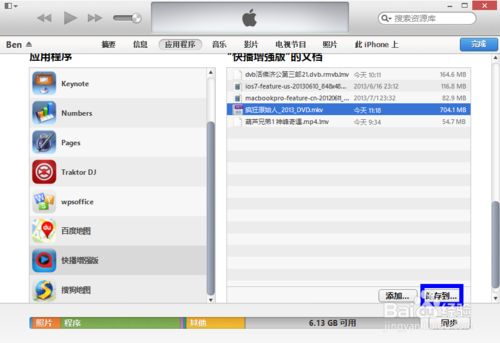
10、接下来选择要把文件保存到的路径,点击“选择文件夹”按钮即可,如图所示
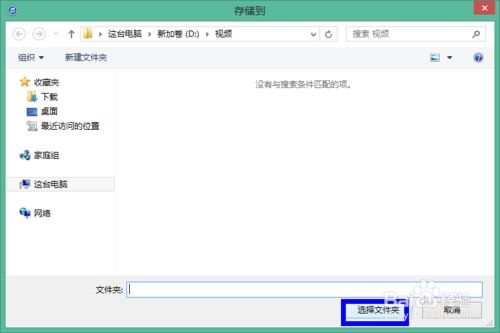
11、最后我们回到 iPhone 上,打开快播即可看到之前通过电脑导入的视频文件了,如图所示
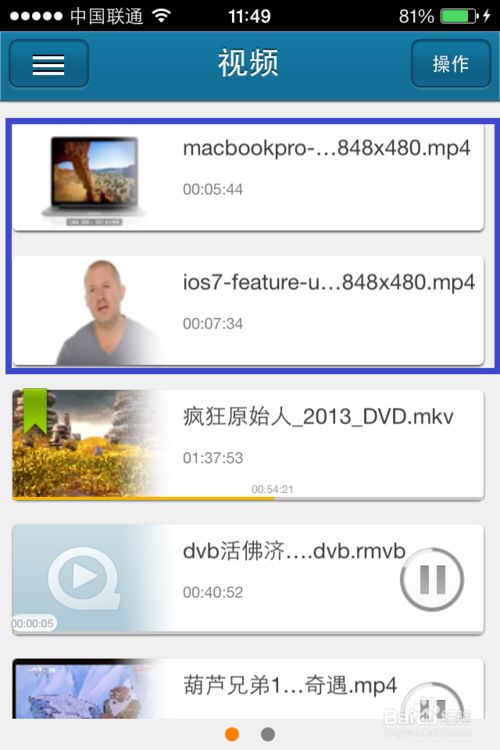
新闻热点
疑难解答